ポイントタウンツールバーは、PCでネットショッピングをする方ならとても便利に使える良ツールです。
Google Chrome用とInternet Explorer用があるので、これらのブラウザを使用している方は是非試してみてください。
ツールバーを導入するメリットは?
ポイントタウンに限らず、ネットで買い物をする際にポイントサイトを経由して購入すると、商品代の数%のポイントが還元されてお得になります。
しかしこの「ポイントサイトを経由する」というのを面倒に感じている方は少なくないと思います。
高額商品ならまだしも、安い買い物のために毎回毎回ポイントサイトを経由するのは正直面倒ですよね。
ポイントタウンツールバーを導入すると、この面倒な経由とはオサラバできます。
ツールバーをインストールすれば、以降はポイントタウンを一切経由することなくネットショッピングでポイントが貯まるようになります。
私自身、「安い買い物だから今回は経由しなくていいや」と思ってしまうことが少なくなかったのですが、ツールバーを導入してからは数百円ほどの安い買い物まで全部にポイントが付くようになりました。
ネットショッピングを一切利用しない方には残念ながらそこまで大きなメリットはありませんし、そもそもPCを使わないという方にもメリットはありません。
また、Chrome用のツールバーならインストールだけで5000ptが貰えるので、ポイント目的でインストールするというのも十分にアリです!
ツールバーのインストール方法
Chrome、IE(Internet Explorer)に分けてインストール方法を解説します。
Chromeツールバー
Google Chromeを使用している方は、Chromeツールバーの方をインストールしましょう。
前述したように、Chromeツールバーならインストールしただけで即5,000ptが貰えるのも嬉しい点です。
インストールの流れとしては、以下のようになります。
- PCでChromeを起動
- ポイントタウンにログイン
- ツールバーのインストールページに移動
- インストール
1と2は説明不要だと思うので飛ばします。
Chromeでポイントタウンにログインしたら、下のリンクからインスールページへとアクセスしましょう。
インストールページへと行くと、以下のような画面が表示されます。
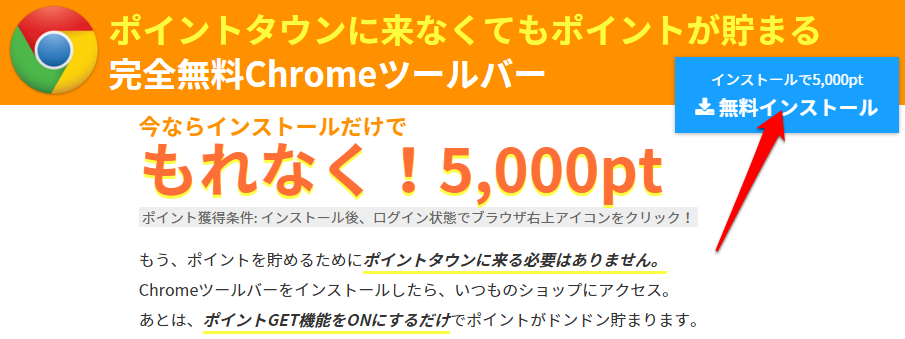
赤矢印の「無料インストール」をクリックします。
すると以下のようなポップが現れます。
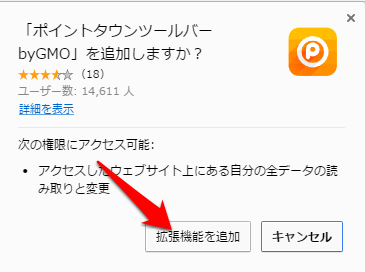
これも赤矢印の部分「拡張機能を追加」をクリック。
これだけでChromeツールバーのインストールは完了です。
正常にインストールされていれば、Chromeの右上にポイントタウンのアイコンが追加されているはずです。
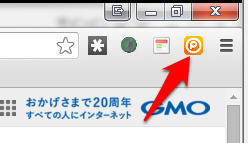
このアイコンをクリックしてログインすると5,000ptゲットです。
IEツールバー
IE(Internet Explorer)をご利用の方は、IEツールバーの方をインストールしましょう。
インストールの流れは、
- PCでIEを起動
- ポイントタウンにログイン
- ツールバーのインストールページに移動
- インストール
と、かなり簡単です。
1と2の説明はいらないと思うので飛ばします。
IEを起動してポイントタウンにログインしたら、まずは下のリンクにアクセスしてください。
以下のような画面が表示されると思います。
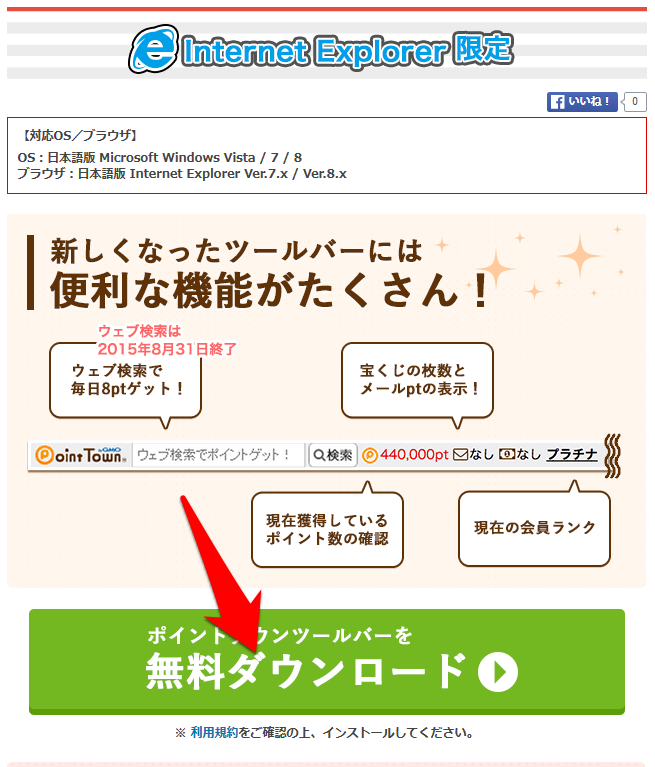
赤矢印が指している「無料ダウンロード」をクリックします。
すると、IEの画面下に以下のようなポップが表示されると思います。
※過去のバージョンのIEでは表示が異なるかもしれません。
![]()
赤枠で囲った「実行(R)」をクリックしましょう。
すると、ポイントタウンツールバーのインストールが開始されます。画面に表示される指示に従って、インストールを進めていきましょう。
注意点ですが、インストールを進めていく途中で「JWordプラグインのインストール」という表示が出た場合、下の画像のようにチェックを外してください。
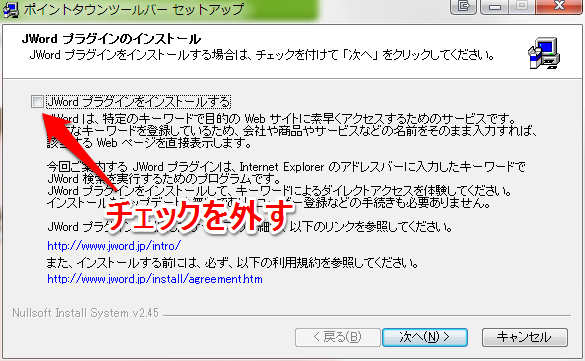
インストールが終われば、以降はツールバーを使用できるようになります。
便利な利用方法
インストール後は、ネットショッピング利用でポイントタウンを経由する必要がなくなるのでとても便利です。
楽天市場やYahoo!ショッピングを始めとする、ポイントタウンの還元対象ショップへ訪れると、画面上部にオレンジ色のバーが表示されます。

このバーの右側の「ポイントGET機能をON」をクリックすると、お買い物でポイントが貯まるようになります。
一々ポイントタウン公式サイトへ行く必要はありません。
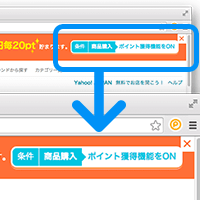
また、Googleの検索結果ページにも機能が加えられます。
例えば「楽天ブックス」と検索すると……
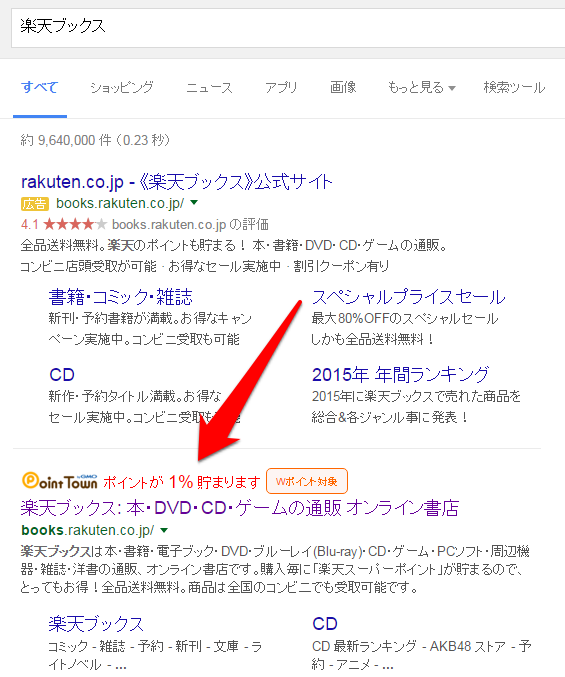
この画像のように、ショップが還元対象か、またどの程度ポイントが貯まるのかを一目で確認できます。
ネットショッピングをよく使う方にとっては、本当に重宝するので是非使ってみてください。
ポイントタウンツールバーの削除方法
ポイントタウンツールバーが不要になった場合は、削除することができます。
Chromeの場合
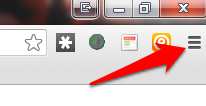
Chromeの右端の、三本線のマークをクリックしてください。
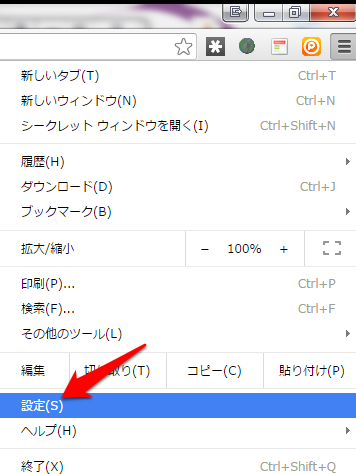
「設定」を選択します。
画面が切り替わるので、左端から「拡張機能」をクリックしてください。
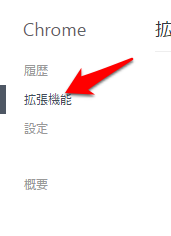
インストール済みプラグインが表示されるので、その中から「ポイントタウンツールバー」を見つけます。

見つかったら、右のゴミ箱マークをクリック。
これでアンインストールが完了です。
IEの場合

ツールバーの左端にあるバツ印をクリックしてください。
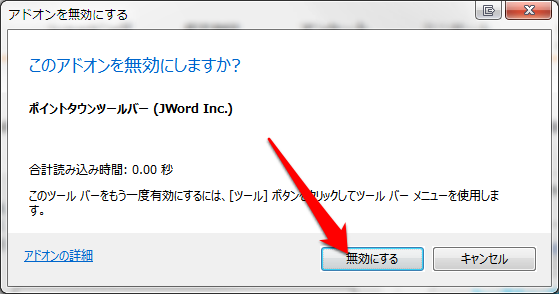
このような表示が出るので、「無効にする」をクリック。
これで完了です。








